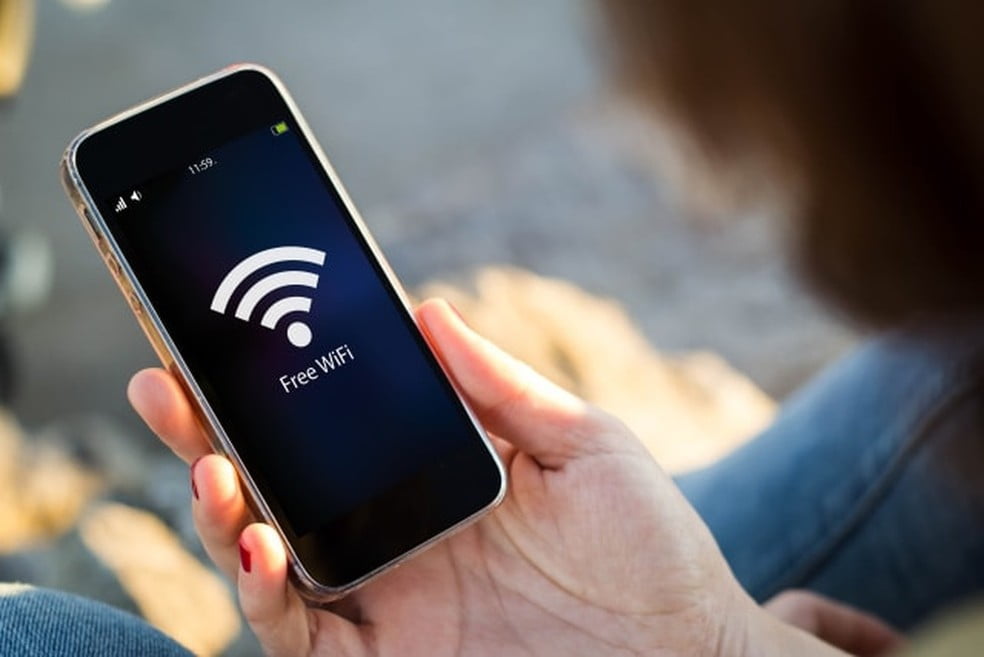Kể từ hệ điều hành iOS 11 trở đi, Apple có một tính năng vô cùng hữu ích là cho phép người dùng chia sẻ mật khẩu Wifi trên iPhone, iPad. Tính năng này sử dụng các công nghệ như Wifi, bluetooth và Apple ID để chia sẻ Password một cách an toàn, Dưới đây là hướng dẫn chi tiết cách chia sẻ Wifi giữa các thiết bị iOS cực đơn giản.

Chia sẻ mật khẩu Wifi trên iPhone đem lại sự tiện lợi cho người dùng
Trên thực tế, chia sẻ mật khẩu Wifi cho những người xung quanh là việc xảy ra khá thường xuyên. Tuy nhiên trong trường hợp chúng ta không nhớ mật khẩu hoặc mật khẩu quá phức tạp gồm nhiều ký tự viết hoa viết thường thì việc đọc chính xác mật khẩu cho người khác là cả một vấn đề.
Tuy nhiên, từ phiên bản hệ điều hành iOS 11 trở đi, việc chia sẻ mật khẩu Wifi trên iPhone và iPad với nhau trở nên dễ dàng hơn rất nhiều. Với một thiết bị đã từng được kết nối vào mạng Wifi và có lưu trữ mật khẩu trên máy, bạn hoàn toàn có thể chia sẻ chúng cho các thiết bị dùng hệ điều hành iOS xung quanh mà không cần phải cung cấp mật khẩu cho họ.

4 Bước chia sẻ mật khẩu Wifi trên iPhone, iPad cực đơn giản
Để thực hiện được bạn cần chắc chắn rằng Wifi và Bluetooth của cả hai thiết bị (thiết bị chia sẻ và thiết bị được chia sẻ mật khẩu) đều đã được kích hoạt.
Bước 1: Để có thể chia sẻ Wifi bạn cần lưu tài khoản Apple ID của thiết bị muốn nhận Wifi trong danh bạ iPhone của bạn. Để thực hiện, bạn mở danh bạ trên mỗi thiết bị, mở mục liên hệ của thiết bị còn lại và điền địa chỉ email đăng ký tài khoản Apple ID của máy nhận Wifi vào phần địa chỉ email trong mục liên hệ.
Lưu ý: Nếu cả hai thiết bị đều cùng một tài khoản Apple ID thì bỏ qua bước này.
Bước 2: Kết nối một thiết bị được chia sẻ vào mạng Wifi

Bước 3: Trên iPhone chia sẻ Wifi, vào Cài đặt (Setting) >> Wifi >> Chọn mạng Wifi muốn kết nối >> Nhập mật khẩu của mạng Wifi này để tiếp tục.
Bước 4: Mở khóa thiết bị cần nhận mạng và đặt bên cạnh iPhone chia sẻ Wifi. Thiết bị đã kết nối Wifi sẽ hiện lên thông báo hỏi bạn có muốn chia sẻ mật khẩu Wifi cho máy kia hay không? Bạn ấn chọn nút “Share Password” (Chia sẻ mật khẩu). Ngay lập tức thiết bị còn lại sẽ nhận được mật khẩu Wifi và bắt đầu kết nối.

Lưu ý: Nếu bạn bị lỡ mất cửa sổ chia sẻ mật khẩu, chỉ cần tắt màn hình iPhone và bật lại thì lời nhắc sẽ xuất hiện lại.
Nếu việc chia sẻ mật khẩu Wifi gặp sự cố, hãy thực hiện thêm những bước sau:
1. Khởi động lại một trong hai (hoặc cả hai)
2. Đảm bảo cả hai thiết bị đều nằm trong phạm vi Bluetooth và phạm vi Wifi hoạt động
3. Tắt và bật lại Reuter xem có vấn đề gì không
4. Có thể do một trong hai thiết bị là phiên bản iOS cũ vì thế hãy kiểm tra để update lên iOS mới. Vào Cài đặt (Settting) > Cài đặt chung (General) > Cập nhật phần mềm (Software Update) để cập nhật.
5. Bạn cũng có thể xem lại thiết lập lại cài đặt mạng nếu vẫn chưa kết nối được, thực hiện bằng cách Cài đặt (Settings) > Cài đặt chung (General) > Đặt lại (Reset) > Đặt lại cài đặt mạng (Reset Network Settings). Việc này sẽ dọn sạch tất cả mạng wifi và mật khẩu, cài đặt di động, VPN và cài đặt VPN. Vì có nhiều rắc rối phát sinh nên tốt nhất bạn nên tránh chọn thao tác này.
Vậy là bạn vừa hoàn thành cách chia sẻ Wifi với nhau giữa các thiết bị iOS một cách đơn giản.